Kako izbjeći rizike i opasnosti preuzimanja besplatnih aplikacija i igara s weba
Ponekad pišemo članke o najboljim besplatnim aplikacijama koje mogu napraviti određenu stvar vrlo dobro ili o najboljim igrama. Jedna stvar koju smo naučili dok smo pisali takav sadržaj je da ne smijete biti previše oprezni kada istražujete i instalirate novi softver, a posebno besplatne aplikacije i igre. U ovom ćemo članku upotrijebiti ovo iskustvo da vidimo koji su rizici koje novi nepoznati softver može predstavljati za vaš sustav i metode koje možete koristiti da ih minimizirate. Utvrdili smo da nam je upravljanje ovim rizicima otvoreno i nadamo se da će naša iskustva biti korisna za vaše avanture u pronalaženju najboljih aplikacija i igara za vas:
Kako bismo vam pomogli razumjeti rizike povezane s besplatnim softverom koji preuzimate s interneta, stvorili smo virtualni stroj sa sustavom Windows 10(Windows 10) , a zatim smo počeli preuzimati i instalirati sve vrste besplatnih aplikacija iz legitimnih izvora koje svatko može pronaći na internetu. Evo što besplatni softver može uključiti ako ne obratite pozornost i kako ostati siguran:
1. Budite oprezni pri instalaciji alatnih traka i proširenja preglednika; čak i oni dobri mogu biti loši za vas
Sjenčane alatne trake i proširenja mogu ukrasti vaše podatke, a čak i oni dobri mogu se brzo nakupiti i zatrpati vaše web preglednike, ako niste oprezni. Imati jednu ili dvije alatne trake i nekoliko proširenja preglednika moglo bi biti korisno ako se radi o tražilici koju već često koristite, poput Googlea(Google) ili Binga(Bing) , ili možda ako vam je osiguran sigurnosnim paketom. Međutim, više od nekoliko i vaš zaslon, procesor i memorija više neće biti ono što su prije. Često(Often), besplatne aplikacije pokušavaju instalirati alatne trake s web-mjesta koje ste rijetko koristili ili proširenja preglednika koja rade stvari koje vam nisu potrebne. Na kraju biste se mogli suočiti sa situacijom u kojoj vašem web-pregledniku trebaju minute umjesto sekunde da učita vaše omiljene web stranice ili situacijama u kojima vidite više alatnih traka nego stvarnih web-mjesta. Na snimci zaslona ispod možete vidjeti kako je izgledao naš Google Chrome nakon što smo instalirali hrpu alatnih traka i proširenja. (Google Chrome)I pogodite što: sve smo ih preuzeli i instalirali izravno iz Chrome web trgovine(Chrome Web Store) .
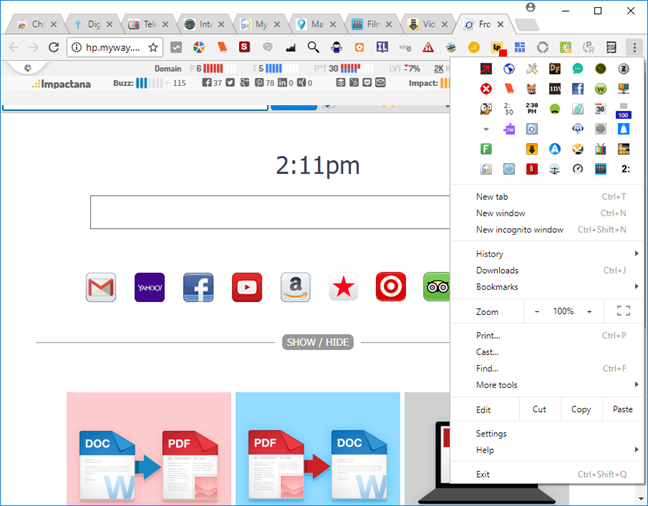
Bilo bi smiješno da ovo nije čest problem koji mnogi od nas moraju riješiti kada posjećujemo rodbinu i prijatelje.
Drugi besplatni softver, poput čuvara zaslona, može vas natjerati ili prevariti da prihvatite instaliranje alatnih traka i proširenja koja vam ne trebaju. Često(Often) je softver besplatan jer se korisnici unovčavaju ubacivanjem alatne trake ili proširenja za kupovinu u proces instalacije. Pročitajte u što se upuštate i svakako poništite ili odbijte sve ponude za alatne trake ili dodatke preglednika. Obično je prihvaćanje alatne trake ili proširenja zadani izbor tijekom procesa instalacije, tako da morate biti oprezni i poništiti sve što vam nije potrebno.
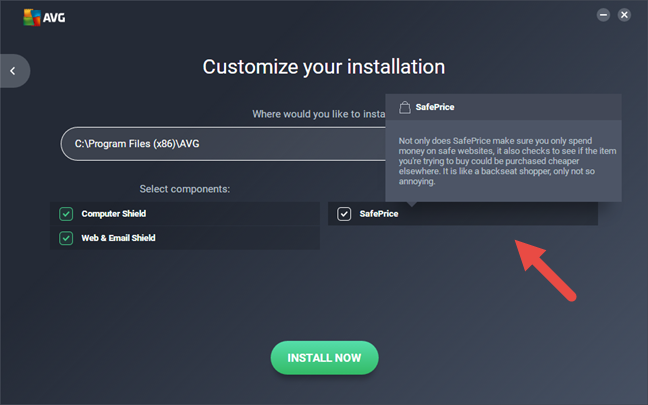
Neke besplatne aplikacije će vas natjerati da prihvatite alatnu traku. Provjerite(Make) želite li cijeli paket prije nego što ga prihvatite jer se ponekad ove alatne trake i proširenja mogu teško riješiti nakon što su instalirane.
2. Recite ne softveru koji vam nije potreban, aplikacijama za koje nikada niste čuli i posebnim ponudama koje su u paketu
Osim alatnih traka, postoje i druge vrste softvera koji se alternativno nude ili prisiljavaju prilikom instaliranja besplatnih aplikacija i igara. Uobičajeni oblik je softverski "prijatelj", poput našeg prijatelja u nastavku, koji vam je trebao pomoći u korištenju vašeg računala... ali bio je više nametljiv i ometajući od bilo čega drugog. Dok je zloglasni BonziBUDDY sam nestao, imitacije su ostale i jednako su ometajuće. Često(Often) će oni imati oblik privlačne i oskudno odjevene djevojke ili momka. Kao i BonziBUDDY , ovi programi vjerojatno sadrže zlonamjerni softver.

Druga vrsta neželjenog softvera su preglednici (ponekad lažni), koji se lako mogu mijenjati i uključivati neželjeni dio funkcionalnosti koji radi nešto što ne želite, kao što je praćenje vaše aktivnosti ili krađa vaših osobnih podataka. Ako ipak želite novi preglednik, puno je sigurnije otići izravno na izvor (web-stranicu njegovog tvorca) i koristiti dobro poznati preglednik. Držite(Stick) se preglednika koji su nadaleko poznati kao što su Google Chrome , Mozilla Firefox , Microsoft Edge , Opera ili Vivaldi .
Često se nudi i nekoliko vrsta probnog softvera. To uključuje aplikacije za odrasle i/ili igre koje mogu zahtijevati dodatnu kupnju za nastavak igranja.
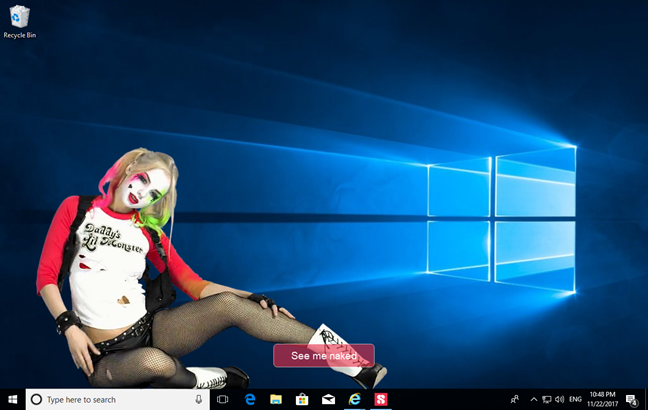
Neke druge aplikacije mogu uključivati posebne ponude za "sigurnosna rješenja". Ova potonja opcija može biti posebno rizična za instalaciju, pogotovo ako već imate drugu sigurnost. Posjedovanje dva sigurnosna rješenja, s istom vrstom ponuđenih značajki, može dovesti do sukoba i rušenja računala. Kao(Just) i kod preglednika, bolje je napraviti informiran izbor te preuzeti i instalirati sigurnosna rješenja s njihove službene web stranice, umjesto da koristite ono što dolazi u paketu s drugim softverom.
Konačno, neki softver može tražiti ili zahtijevati da se prijavite na svoju e-poštu za neželjenu poštu (ali vam neće reći da je neželjena pošta), promijenite početnu stranicu vašeg preglednika na njihovu web stranicu ili čak kupite druge promocije kako biste besplatno uživali u proizvodu. Caveat emptor.
3. Provjerite ima li virusa, trojanaca i adwarea
Ovo je još jedan od onih problema koji mogu predstavljati rizik pri preuzimanju bilo koje nove aplikacije. Za to je neophodno imati robustan antivirusni softver na računalu, a preporučujemo da pregledate našu seriju Sigurnost za sve kako biste istražili što bi bilo najbolje za vas.
Međutim, za dodatni sloj zaštite, također možete skenirati svaku datoteku koju preuzmete prije nego što je instalirate kako biste vidjeli koliki je to rizik. Način na koji to radimo je korištenjem zgodne male web usluge pod nazivom Virus Total . Odete na njihovu web stranicu i učitate datoteku i analizirate je prije nego što je instalirate.

Usluga vam tada govori jesu li različiti antivirusni motori pronašli nešto loše s njim.
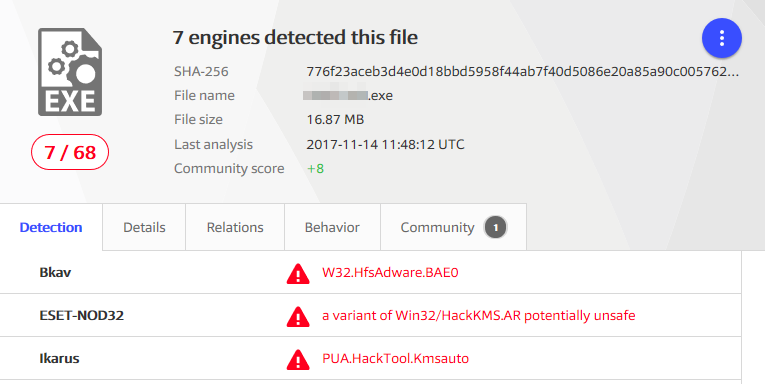
Također vam daje mogućnost ostavljanja komentara i pojedinosti za druge korisnike o datoteci. Ako namjeravate koristiti ovu opciju, svakako prvo postavite račun na Virus Total .
Kao upozorenje, ako samo nekoliko manje poznatih antivirusnih programa pronađe nešto sumnjivo u datoteci, još uvijek je u redu za korištenje. Obavezno(Make) provjerite reputaciju bilo kojeg antivirusnog programa koji označi datoteku kao sumnjivu. Ako je renomiraniji poput Bitdefendera(Bitdefender) , ESET -a , Kasperskyja(Kaspersky) ili F-Securea, trebali biste mu, naravno, vjerovati. Međutim, ako samo antivirusni programi niske reputacije daju upozorenja, to bi lako mogla biti lažna uzbuna.
4. Čak i ako preuzmete besplatni softver koji poznajete, još jednom ga provjerite prije nego što ga instalirate
Iako biste se mogli kloniti nepoznatog slobodnog softvera, to još uvijek nije dovoljno da biste bili sigurni. Čak i neke besplatne aplikacije koje su popularne mogu postati rizik. Izvrstan primjer takvog softvera je CCleaner , alat koji koriste mnogi ljudi diljem svijeta za čišćenje i optimizaciju svojih Windows računala. CCleaner nikada nije bio jedan od onih programa koji instaliraju neželjene stvari na vaše računalo. Međutim, ne tako davno, 13. rujna(September 13th) 2017. godine, otkriveno je da je C Cleaner verzija 5.33, koja je bila najnovija u to vrijeme, također dodala zlonamjerni kod na Windows sustave na kojima je instaliran.

Da bude još ironično, CCleaner je razvio Pi riform , tvrtka koju je kupio Avast , proizvođač popularnog besplatnog antivirusa istog imena. Ako želite, postoji više informacija na web-mjestu Tom's Hardware : Avast nesvjesno u paketu zlonamjernog softvera s CCleanerom gotovo mjesec(Avast Unknowingly Bundled Malware With CCleaner For Almost A Month) dana .
Moral priče je da se čak ni softveru koji dolazi od programera koji su nekada bili vrijedni povjerenja ne može u potpunosti vjerovati. Trebali biste ga skenirati dobrim antivirusnim programom ili VirusTotalom(VirusTotal) čim ga preuzmete na svoje računalo.
Zaključak
Ovi bi savjeti trebali biti od pomoći ako se primjenjuju na bilo koju nepoznatu aplikaciju ili igru, a posebno na besplatne verzije. Ništa nije 100% sigurno, ali uz malo strpljenja i mjera opreza, možete smanjiti rizike. Javite nam imate li vlastitih trikova za zaštitu računala tijekom testiranja novih programa, posebno besplatnih.
Related posts
Kako koristiti Windows USB/DVD alat za preuzimanje
Kako izbrisati kolačiće na Firefoxu u sustavu Windows i macOS -
Kako zaustaviti kripto rudarenje i cryptojacking u Operi -
Pomoćnik za ažuriranje sustava Windows 10: Nadogradite na svibanj 2021. Ažurirajte danas!
Kako instalirati Windows 11 na bilo koje (nepodržano) računalo ili virtualni stroj
Kako postaviti dopuštenja aplikacije u sustavu Windows 10 -
3 besplatna načina za preuzimanje sustava Windows 10, na 32-bitnoj ili 64-bitnoj verziji
Dobijte zaštitu od ransomwarea uz kontrolirani pristup mapi u sustavu Windows 10
9 Značajke i aplikacije sustava Windows 7 koje više ne postoje u sustavu Windows 8
Moje računalo ima gadan virus. Što sad? Kako da ga uklonim?
Alat za kreiranje medija u sustavu Windows 10: Napravite USB stick za postavljanje ili ISO
Kako prepoznati Windows 10 aplikacije koje koriste resurse sustava
Kako instalirati Windows Sandbox u Windows 10 u tri koraka
Kako koristiti vremensku traku sustava Windows 10 s Google Chromeom
4 načina za omogućavanje pokretanja aplikacije pri pokretanju sustava Windows 10
5 najboljih diskova za spašavanje sustava za Windows računala koja više ne rade dobro
Kako napraviti izvanmrežno skeniranje Windows Defendera
Kako pogledati sadržaj dump datoteke u sustavu Windows 10
Kako konfigurirati Windows Sandbox (pokretati aplikacije/skripte, dijeliti mape, itd.)
4 načina za besplatno preuzimanje pune verzije sustava Windows 11 -
